Double-click chuột là một lỗi khá phiền phức và gây khó chịu với rất nhiều người, thông thường khi thực hiện các việc như kéo thả hoặc click để chọn các tập tin sẽ không như mong muốn khi mắc lỗi này. Bài viết dưới đây sẽ cho bạn biết vài thao tác cơ bản để bạn có thể kiểm tra và phần nào khắc phục lỗi này trên Windows.
Kiểm tra Single-Clicking có đang bật hay không
Có thể do vô tình bạn bật tính năng Single-click nên dẫn đến lỗi này, để kiểm tra bạn chỉ việc mở một cửa sổ File Explorer, chọn tab View và nhấn vào Option nằm ở cuối bảng. Một cửa sổ nhỏ sẽ hiện ra và ở tab General bạn sẽ thấy tiêu đề Click items as following.
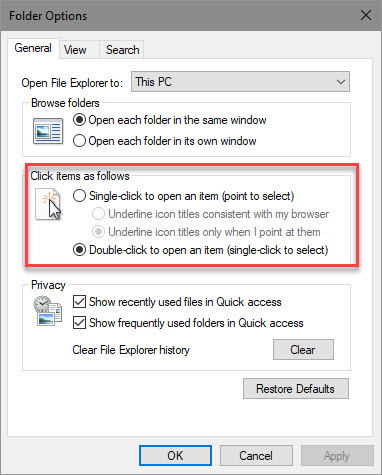 Tùy chọn cơ bản và bình thường chính là “Double-click to open an item (single-click to select)”. Với tùy chọn này bạn sẽ nhấn hai lần vào một thư mục để mở chúng, nhưng ở “Single-click to open an item” bạn sẽ chỉ phải nhấn một lần mà thôi. Nếu vô tình bạn chuyển nhầm sang “Single-click to open an item” thì hãy chuyển lại nhé.
Tùy chọn cơ bản và bình thường chính là “Double-click to open an item (single-click to select)”. Với tùy chọn này bạn sẽ nhấn hai lần vào một thư mục để mở chúng, nhưng ở “Single-click to open an item” bạn sẽ chỉ phải nhấn một lần mà thôi. Nếu vô tình bạn chuyển nhầm sang “Single-click to open an item” thì hãy chuyển lại nhé.
Thử một con chuột khác
Nếu sau khikiểm tra Single-click nhưng bạn vẫn gặp lỗi double-click, hãy thử một con chuột khác. Bạn có thể thử kết nối chú chuột của bạn vào một máy tính khác, hoặc ngược lại kết nối chú chuột khác vào máy tính của bạn để kiểm tra. Nếu chú chuột của bạn vẫn tiếp tục gặp lỗi double-click hoặc tương tự khi kết nối chú chuột khác vào máy tính của bạn nhưng không xuất hiện lỗi double-click này thì chia buồn với bạn, chú chuột của bạn đã có vấn đề..
Cài đặt lại driver chuột khác
Việc cài đặt lại driver chuột cũng khá đáng để thử, biết đâu sẽ sửa được lỗi và bạn không cần phải thay thế chú chuột của mình.
Để cài đặt lại driver, bạn nhấn chuột phải vào biểu tượng Start Menu, chọn Device Manager, mở rộng phần Mice and other pointing devices, nhấn chuột phải vào biểu tượng chuột chuột của bạn và chọn Uninstall device, sau đó bạn chỉ việc khởi động lại máy tính.
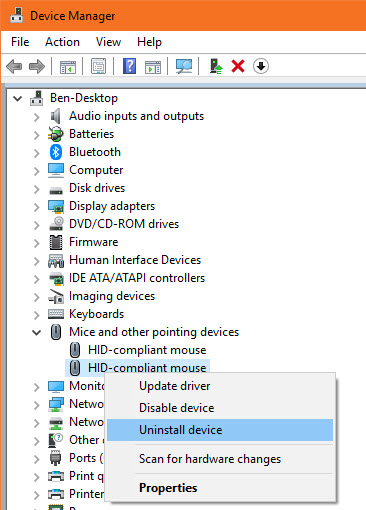 Lưu ý rằng ngay sau khi bạn Uninstall device cho driver chuột của bạn thì bạn sẽ không thể sử dụng chuột cho đến khi cài đặt lại. Để khởi động lại máy tính bạn buộc phải dùng cách thủ công, nhấn vào nút Windows, sau đó nhấn Tab và dùng phím mũi tên để di chuyển đến nút Power và chọn Restart. Sau khi khởi động lại máy tính của bạn sẽ tự động cài lại driver, tuy nhiên việc cài lại driver tự động này chỉ ổn với những con chuột cơ bản, còn nếu bạn đang sử dụng những con chuột gaming công nghệ cao thì phải cài đặt lại driver đúng cho chúng một cách thủ công.
Lưu ý rằng ngay sau khi bạn Uninstall device cho driver chuột của bạn thì bạn sẽ không thể sử dụng chuột cho đến khi cài đặt lại. Để khởi động lại máy tính bạn buộc phải dùng cách thủ công, nhấn vào nút Windows, sau đó nhấn Tab và dùng phím mũi tên để di chuyển đến nút Power và chọn Restart. Sau khi khởi động lại máy tính của bạn sẽ tự động cài lại driver, tuy nhiên việc cài lại driver tự động này chỉ ổn với những con chuột cơ bản, còn nếu bạn đang sử dụng những con chuột gaming công nghệ cao thì phải cài đặt lại driver đúng cho chúng một cách thủ công.




